Auteur:
Clyde Lopez
Date De Création:
18 Juillet 2021
Date De Mise À Jour:
1 Juillet 2024
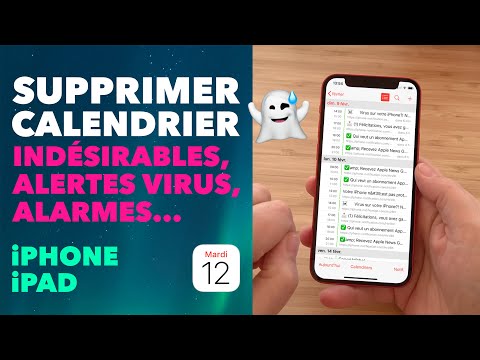
Contenu
- Pas
- Partie 1 sur 2: Supprimer le calendrier dans l'application
- Partie 2 sur 2: Résoudre les problèmes d'iOS 8
- Conseils
- Avertissements
- Articles similaires
Votre patron a-t-il ajouté un calendrier à votre iCloud dont vous n'avez pas besoin ? Ou le calendrier a-t-il été installé avec des applications récemment téléchargées et des fenêtres contextuelles ennuyeuses apparaissent maintenant sur votre iPhone ? Si vous supprimez le calendrier, vous ne recevrez que les notifications dont vous avez besoin.
Pas
Partie 1 sur 2: Supprimer le calendrier dans l'application
 1 Lancez l'application Calendrier sur votre appareil. Au téléphone, cette application ressemble à un petit carré arrondi avec la date et le jour de la semaine. Le fond de l'icône est blanc. L'application s'appelle "Calendrier".
1 Lancez l'application Calendrier sur votre appareil. Au téléphone, cette application ressemble à un petit carré arrondi avec la date et le jour de la semaine. Le fond de l'icône est blanc. L'application s'appelle "Calendrier".  2 Cliquez sur votre agenda personnel. Lorsque l'application démarre, vous pouvez trouver vos calendriers personnels. Pour ce faire, regardez en bas de l'écran. Entre Aujourd'hui et Inbox, vous verrez un bouton Calendriers rouge. Clique dessus.
2 Cliquez sur votre agenda personnel. Lorsque l'application démarre, vous pouvez trouver vos calendriers personnels. Pour ce faire, regardez en bas de l'écran. Entre Aujourd'hui et Inbox, vous verrez un bouton Calendriers rouge. Clique dessus.  3 Choisissez votre calendrier personnel. Lorsque vous chargez les calendriers, vous verrez un bouton d'édition rouge sur le côté gauche de l'écran. Cliquez dessus pour accéder aux paramètres du calendrier. Sur l'écran des paramètres, vous pouvez sélectionner le calendrier que vous souhaitez supprimer. Pour sélectionner un calendrier, cliquez une fois dessus.
3 Choisissez votre calendrier personnel. Lorsque vous chargez les calendriers, vous verrez un bouton d'édition rouge sur le côté gauche de l'écran. Cliquez dessus pour accéder aux paramètres du calendrier. Sur l'écran des paramètres, vous pouvez sélectionner le calendrier que vous souhaitez supprimer. Pour sélectionner un calendrier, cliquez une fois dessus.  4 Supprimez le calendrier. Après avoir sélectionné le calendrier à supprimer, faites défiler l'écran vers le bas. Ici, au centre de l'écran, vous verrez un bouton rouge intitulé "Supprimer le calendrier". Cliquez dessus pour supprimer le calendrier.
4 Supprimez le calendrier. Après avoir sélectionné le calendrier à supprimer, faites défiler l'écran vers le bas. Ici, au centre de l'écran, vous verrez un bouton rouge intitulé "Supprimer le calendrier". Cliquez dessus pour supprimer le calendrier. - S'il n'y a pas de bouton « Supprimer le calendrier », essayez de supprimer le calendrier en accédant aux paramètres personnels.
Partie 2 sur 2: Résoudre les problèmes d'iOS 8
 1 Si votre appareil est équipé d'iOS 8, utilisez l'option "Paramètres". Sur les appareils avec iOS 8, les calendriers ne peuvent être masqués que dans l'application, mais ils ne peuvent être supprimés qu'à partir de l'écran des paramètres.
1 Si votre appareil est équipé d'iOS 8, utilisez l'option "Paramètres". Sur les appareils avec iOS 8, les calendriers ne peuvent être masqués que dans l'application, mais ils ne peuvent être supprimés qu'à partir de l'écran des paramètres.  2 Cliquez sur "Courrier, Adresses, Calendriers". Lorsque vous ouvrez la page des paramètres, faites défiler vers le bas et recherchez l'icône carrée bleue avec une enveloppe. Cliquer dessus devrait faire apparaître un nouvel écran.
2 Cliquez sur "Courrier, Adresses, Calendriers". Lorsque vous ouvrez la page des paramètres, faites défiler vers le bas et recherchez l'icône carrée bleue avec une enveloppe. Cliquer dessus devrait faire apparaître un nouvel écran.  3 Faites défiler jusqu'à la section Calendriers et recherchez le calendrier que vous souhaitez supprimer. La section Calendriers se trouve au bas de la fenêtre Courrier, adresses, calendriers. Recherchez le calendrier que vous souhaitez supprimer et cliquez sur Supprimer le compte.
3 Faites défiler jusqu'à la section Calendriers et recherchez le calendrier que vous souhaitez supprimer. La section Calendriers se trouve au bas de la fenêtre Courrier, adresses, calendriers. Recherchez le calendrier que vous souhaitez supprimer et cliquez sur Supprimer le compte.
Conseils
- Vous pouvez également modifier la description ou le titre de la note et/ou supprimer l'alarme/le rappel joint.
- En vous connectant à votre compte de calendrier, vous pouvez le rendre inactif et le laisser au cas où vous en auriez besoin.
Avertissements
- Si vous supprimez le calendrier, vous ne pourrez pas le récupérer. Ne supprimez pas le calendrier si vous n'êtes pas absolument sûr de le vouloir vraiment.
Articles similaires
- Comment synchroniser les événements Facebook avec iCall
- Comment ajouter des événements à l'application Calendrier sur iPad
- Comment ajouter un calendrier sur votre bureau
- Comment partager votre calendrier Google
- Comment synchroniser un compte Hotmail sur iPhone
- Comment utiliser des applications sur iPod Touch
- Comment imprimer des informations depuis l'iPhone
- Comment vérifier le volume de transfert de données sur iPhone



